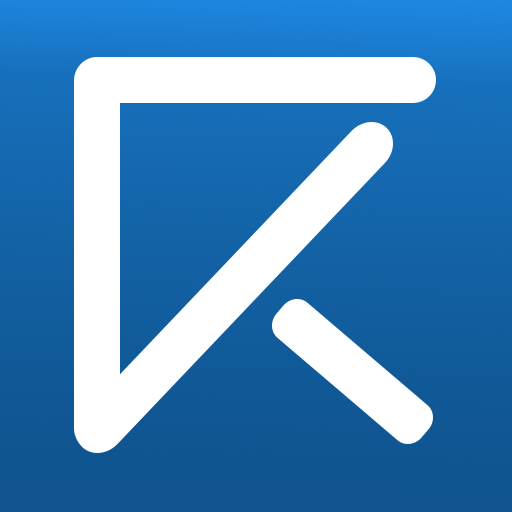苹果手机照片如何拼图
苹果手机的拍照功能强大,我们常常拍摄许多珍贵的瞬间。有时候,为了分享或展示,我们希望将这些照片拼接在一起,形成一个有趣或富有意义的拼图。本文将详细介绍如何在苹果手机上实现这一目标,无论是使用内置功能还是第三方应用。
方法一:使用快捷指令(shortcuts)应用
苹果自带的快捷指令应用可以帮助我们实现照片的拼接。以下是具体步骤:
1. 打开快捷指令应用:在苹果手机主屏幕上找到并点击“快捷指令”应用。
2. 创建新快捷指令:点击右上角的“+”号,创建一个新的快捷指令。
3. 添加“选择照片”操作:在搜索栏中输入“选择照片”,并将其添加到快捷指令中。这一步允许你选取需要拼接的照片。
4. 添加“图像拼接”操作:由于快捷指令本身没有直接的拼图功能,你可以通过安装第三方快捷指令库来获取“图像拼接”操作。你可以在快捷指令的“画廊”中搜索“拼接图像”或类似的快捷指令,并添加到你的快捷指令中。
5. 设置输出方式:添加“存储到相簿”操作,选择将拼接后的图像保存到特定的相簿中。
6. 运行快捷指令:点击右上角的“完成”,为你的快捷指令命名,然后点击运行。按照提示选择你想要拼接的照片,等待片刻,拼接后的图像就会出现在你指定的相簿中。
方法二:使用第三方应用
市面上有许多优秀的第三方应用可以帮助我们实现照片的拼接,以下是几款推荐的应用:
1. picsew:这款应用功能强大,不仅支持基本的照片拼接,还提供多种模板和边框,让你的拼图更加个性化。
2. photogrid:简单易用的拼图应用,提供多种布局选项,适合快速拼接多张照片。
3. moldiv:除了基本的拼图功能外,还提供丰富的滤镜和编辑工具,让你的拼图作品更加精美。
使用这些应用的步骤大同小异:
1. 下载并安装应用:从app store下载并安装你选择的拼图应用。
2. 打开应用并选择照片:启动应用后,按照提示选择你想要拼接的照片。
3. 选择布局和编辑:根据你的需求选择合适的布局,还可以添加滤镜、文字或边框等装饰。
4. 保存并分享:编辑完成后,保存你的拼图作品,并可以通过社交媒体或直接分享给朋友。
方法三:使用icloud照片和mac电脑
如果你有一台mac电脑,也可以通过icloud照片和预览应用来实现照片的拼接:
1. 确保icloud照片同步:在苹果手机的设置中,确保icloud照片功能已开启,并且你的照片已经同步到icloud。
2. 在mac上打开预览应用:在mac电脑上,打开“预览”应用。
3. 导入照片:从icloud照片库中导入你想要拼接的照片到预览应用中。
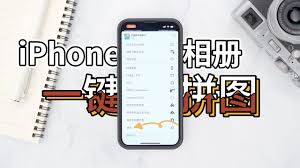
4. 拼接照片:使用预览应用的编辑工具,将照片拖动到合适的位置,实现拼接。你可以调整照片的大小和位置,以达到最佳效果。
5. 保存拼图:编辑完成后,将拼接后的图像保存到你指定的位置。
通过以上方法,你可以轻松地在苹果手机上实现照片的拼接,无论是使用快捷指令、第三方应用还是结合mac电脑,都能让你的拼图作品更加出色。希望这篇文章能帮助你更好地了解和掌握苹果手机照片拼接的技巧。